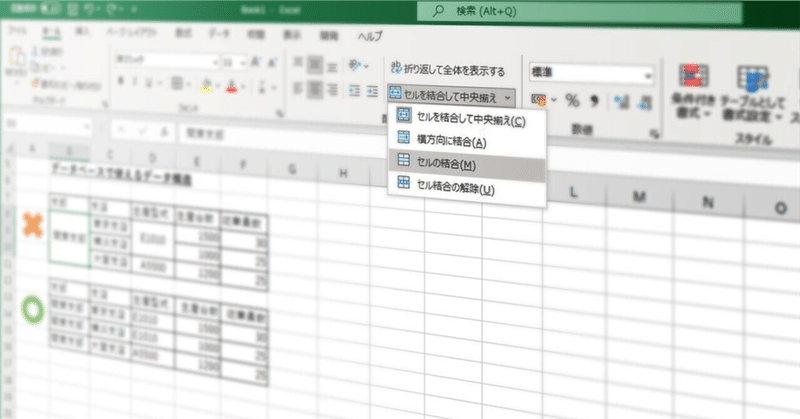
Photo by
na_hiro
Googleスプレッドシート でデータをやりとりするときに考慮しておきたいポイント
Googleスプレッドシートは、デフォルトのままでなく、次の点を変更して使いましょう。
✓ セル内のテキストを「上揃え」に
✓ 長い文章には「折り返し」を
✓ 見出し行にはメリハリをつけ「行の固定」
✓ 行単位でソートできる「フィルターを作成」しておく
✓ 計算対象の数字には単位を付けず「表示形式」で変更する
問題点
CSVなどをそのまま入れただけの状態では、テキストが隠れてしまたり、スクロールしなければ読めないことがあります。
列幅を調整
長い文章の列は「折り返し」を指定
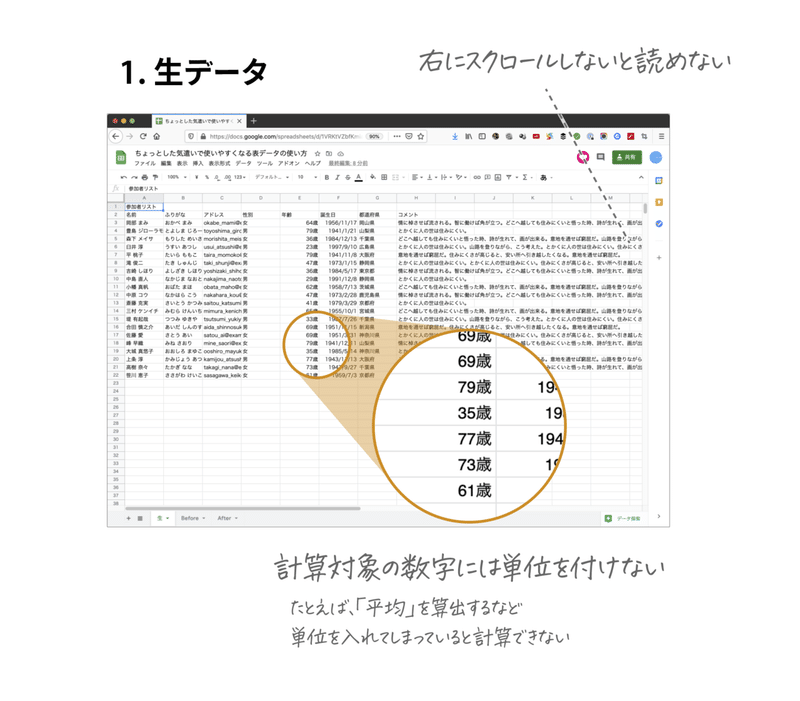
数字や日付の扱い
また、単位付きで数字を入れてしまうと計算できないことにも注意しましょう。カンマや単位などの見かけ上の表示は「表示形式」で設定します。
用意されている形式のほか、必要におうじて「カスタムツールバー数値書式」で設定します。
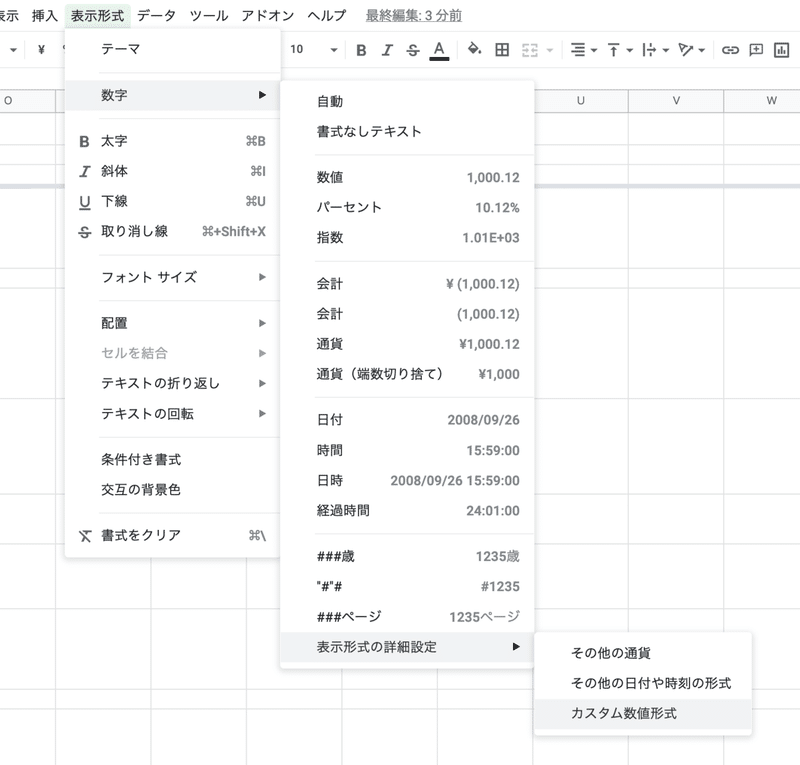
折り返しとセル内の天地の揃え
長めのテキストには「折り返し」を設定します。
その結果、デフォルトの「下揃え」だと、データの関係性がとらえにくくなることがあるため、セル内のテキストは「上揃え」(または「中央揃え」)に変更することで、行単位での関係性が明確になります。
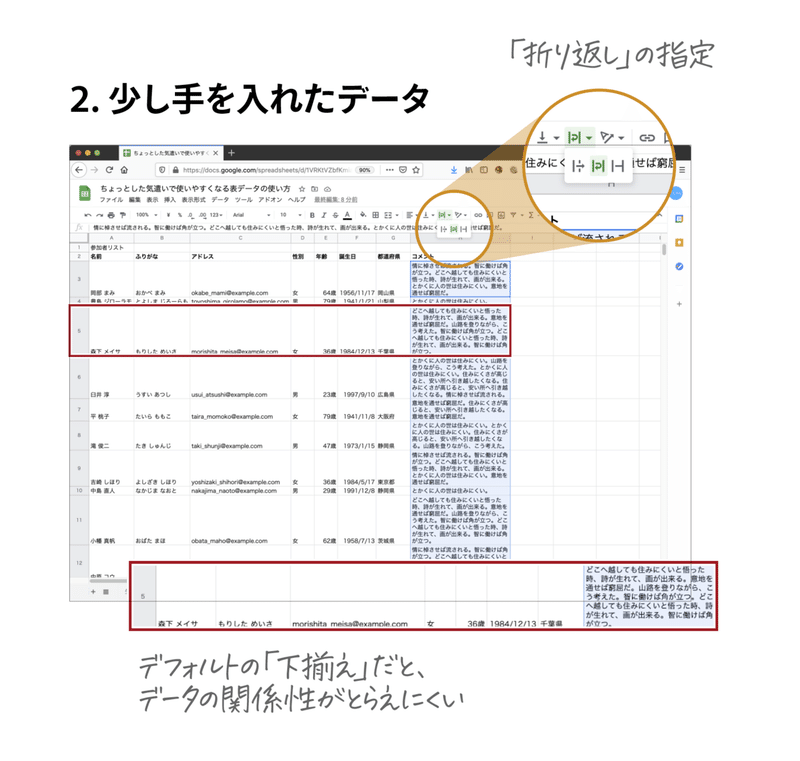
さらに
見出し行は、それらしくメリハリをつける(セルの背景色、太字)
「行の固定」を指定して下にスクロールしても表示されるように
行単位でソートなどができるように「フィルターを作成」しておく。その際、タイトルなど別扱いにしたい要素とは空行で分けておく
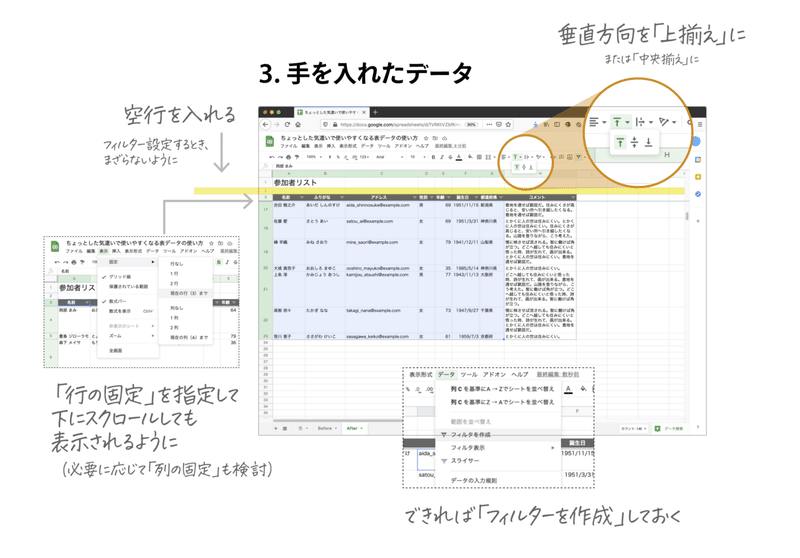
フィルターについて
この記事が気に入ったらサポートをしてみませんか?
